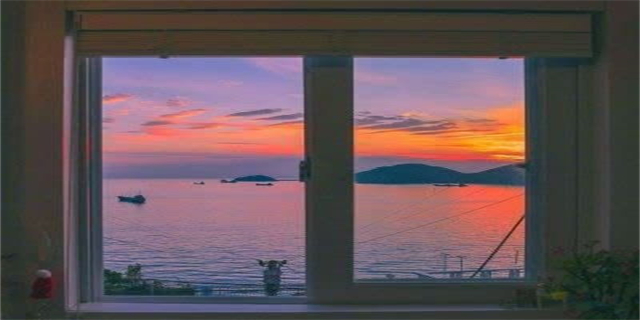wps怎么做幻灯片ppt(使用WPS制作精美的PPT幻灯片)

使用WPS制作精美的PPT幻灯片
第一步:选择主题和布局
1.1 选择主题:WPS提供多种主题供选择,可以根据自己的需求选择合适的主题。在WPS软件中,点击“设计”选项卡,在“主题”选项中选择喜欢的主题即可。
1.2 选择布局:WPS中提供多种不同类型的幻灯片布局,包含标题、文本、图片、图表等多种类型,可以根据自己的需要选择不同的布局。在WPS软件中,点击“布局”选项卡,在“幻灯片布局”选项中选择需要的布局即可。

第二步:制作幻灯片内容
2.1 添加文本:在幻灯片中添加文本,可以通过“插入”选项卡中的“文本框”或者“形状”功能进行添加。在添加文本时,可以通过WPS提供的多种字体、字号、颜色等进行调整,让幻灯片更加美观。

2.2 添加图片:在幻灯片中添加图片,可以通过“插入”选项卡中的“图片”功能进行添加。添加图片时,需要保证图片的清晰度和大小合适,可以通过WPS提供的图片剪裁、旋转、透明度等功能进行处理。

2.3 添加图表:在幻灯片中添加图表,可以通过“插入”选项卡中的“图表”功能进行添加。添加图表时,需要选择合适的图表类型,并填入相应的数据。WPS提供多种不同类型的图表可供选择,并可以通过样式、颜色等进行调整,使得图表更加美观。
第三步:添加动画和转场效果
3.1 添加动画:在幻灯片中添加动画效果,可以使得幻灯片更加生动。在WPS中,通过“动画”选项卡可以添加多种不同的动画效果。添加动画时,需要考虑动画效果的时序,使得幻灯片过程流畅、不呆板。
3.2 添加转场效果:在幻灯片之间添加转场效果,可以使得整个PPT更加具有连贯性。在WPS中,通过“转场音效”选项卡可以添加多种不同的转场效果。添加转场效果时,需要考虑转场效果的类型以及过渡时间,使得转场过程平滑自然、不突兀。
总结:WPS软件提供了丰富的功能和选项,可以满足用户对PPT幻灯片的各种需求和要求。在制作PPT幻灯片时,需要注重布局设计、内容呈现、动画效果以及转场过渡,使得PPT幻灯片展现效果更加出色。